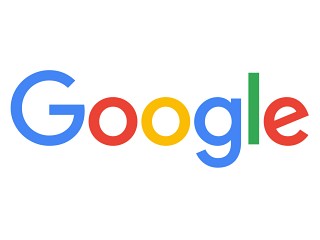| この連載では、Google検索やGoogleの各種サービスを便利に使う小技を紹介していきます。 【バックナンバー】Googleお役立ちテクニック |
|---|
Amazonで買い物をしている人におすすめしたいのが、「Keepa - Amazon Price Tracker」(以下、Keepa)です。Amazonの商品ページに価格変動のグラフを表示する、Chrome向けの拡張機能です。価格がどのように変動してきたかがひと目で分かるため、商品の買い時を判断しやすくなります。ほしい商品を安く購入し、買い物上手を目指したい人の心強い味方です。
Keepaの機能
Keepaは、Chromeに追加して使う拡張機能です。Webサイトでも商品のトラッキングサービスを提供していますが、パソコンで使うなら拡張機能が便利です。Amazonの商品ページを開くだけで、過去において商品価格がどのように変動したかをグラフで表示してくれます。
Amazonには「ほしいものリスト」という機能があり、商品を登録しておくと値段が下がったときに、「値下がりしました : ○%」というアナウンスを表示します。しかし、値上がりしたときは、購買意欲をそいでしまうのを防ぐためでしょうか、何のアナウンスも表示されません。お買い得なのかどうか判断するには、こまめに値段をチェックするしかありませんでした。
Keepaを使えば、過去の価格推移が一目瞭然です。新品だけでなく中古品の推移も表示されるので、現在の価格が割安なのか割高なのかが容易に判断できるようになります。また、タイムセールが行われたときの価格や時期などもグラフで分かるため、「そろそろタイムセールがありそうだ」といった推測を立てるのにも役立ちます。
Keepaの使い方
使い方は簡単です。ChromeウェブストアでKeepaを追加したら、Amazonの商品ページを表示するだけです。
Keepaでは、「1ケ月」や「3か月」、「1年間」などグラフを表示する期間を指定できます。買い時かどうか、グラフを見て判断するときに役立ててください。
とはいえ、いつ値下がりするかは、読めないことが多いもの。そこで便利なのがトラッキング機能です。設定した目標価格まで価格が下がったときに、メールやTwitterなどで知らせてくれます。
このほか「Data」をクリックして、商品の詳細なデータを表示することもできます。ここには、売れ筋ランキングの推移や価格の平均などが表示されます。
値下がり商品を探したいときは
お買い得商品を探したいときは、KeepaのWebサイトにもアクセスしてみましょう。Amazonで値下がりしている商品の一覧が表示されます。
割引率や価格、ランキングなどで並べ替えたり、カテゴリ別に表示したり、さまざまなアプローチで値下がり商品を探すことができます。